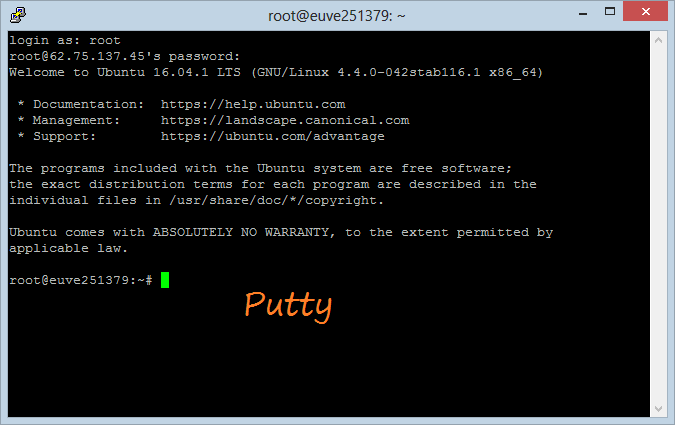Installer Ubuntu Server en VmWare
1. Ubuntu Server
Unbuntu Server est un système d'exploitation de source ouverte gratuit. Lorsque vous avez besoin d'un serveur pour déployer des applications, UbuntuServer sera un bon choix.
Par défaut, Unbuntu Server a été déjà installé, il n'a pas encore de l'interface utilisateur graphique. Donc, pour travailler avec Unbuntu Server, il vous faut utiliserdes commandes (Command Line).
Après d'avoir installé Unbuntu Server, vous avez deux options :
Installer Putty sur votre ordinateur (Voir plus dans l'Annexe à la fin de ce poste).
Putty est une application qui vous permet de se connecter à distance au Unbuntu Server, et d'exécuter des commandes Command Line sur Putty afin d'interagir avec Unbuntu Server.
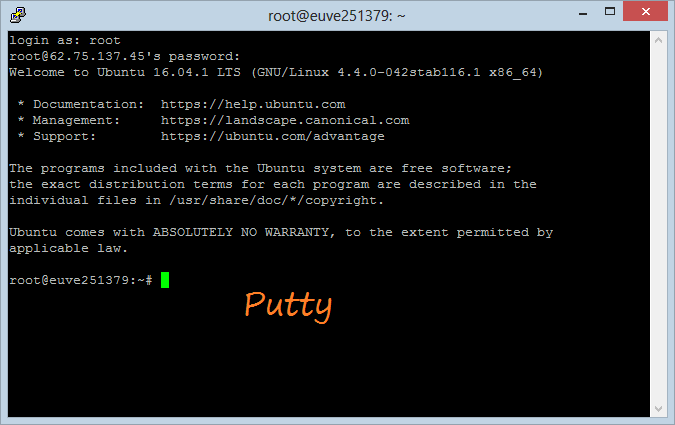
Installer l'interface graphique pour Unbuntu Server.
Comme mentionné ci-dessus, Unbuntu Server par défaut, il n'a pas de l'interface utilisateur graphique après l'installation. Pourtant, vous pouvez l'installer comme une option supplémentaire. Et installer VNC Server pour que vous puissiez le contrôler à distance (Il est similaire comme si vous utilisez la fonction Remote entre des ordinateurs utilisant le système d'opération Windows).
2. Download Ubuntu 16
Afin de télécharger Unbuntu Server vous accédez à l'adresse :
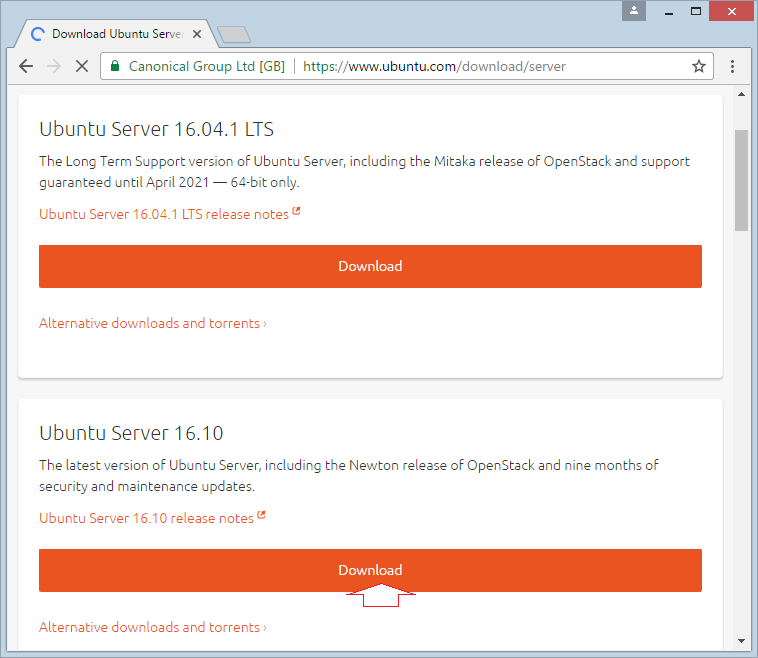
Jusqu'à maintenant, la dernière version est Unbuntu Server 16.10, nous allons télécharger et installer cette version.
Remarque: Si vous voulez chercher autres versions, veuillez accéder au lien ci-dessous:
Le résultat de téléchargement :
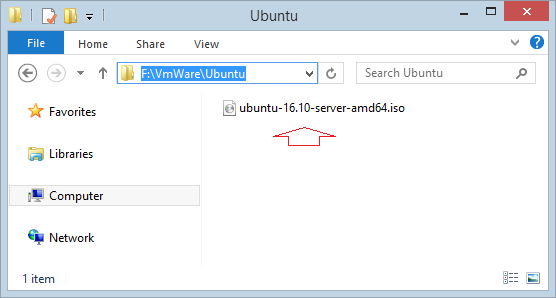
3. Installation de Ubuntu Server sur VmWare
Dans ces instructions, j'ai installé Unbuntu Server sur VmWare version 12.
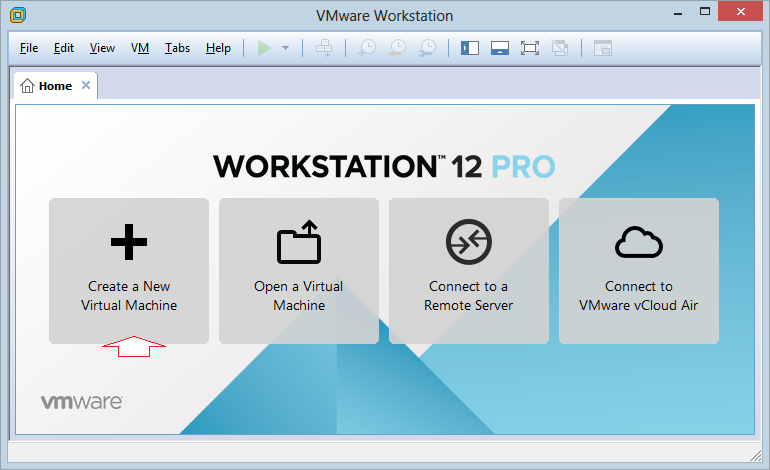
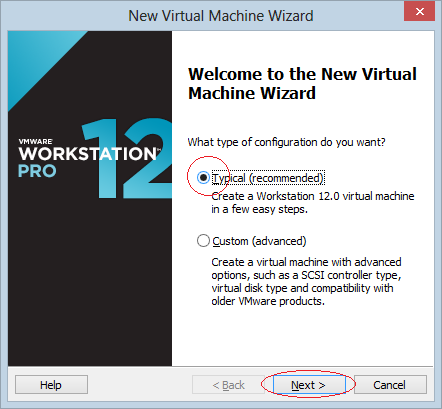
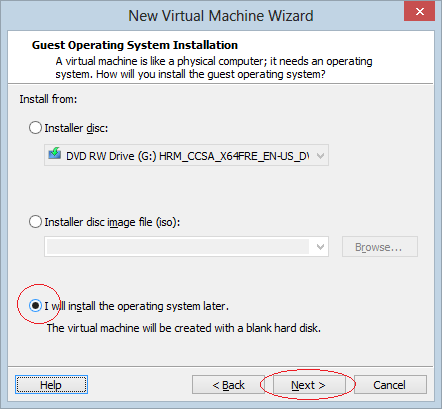
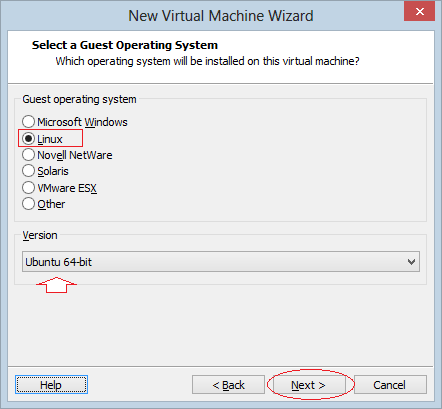
Nommez la machine virtuelle et sélectionnez l'emplacement de l'installation.
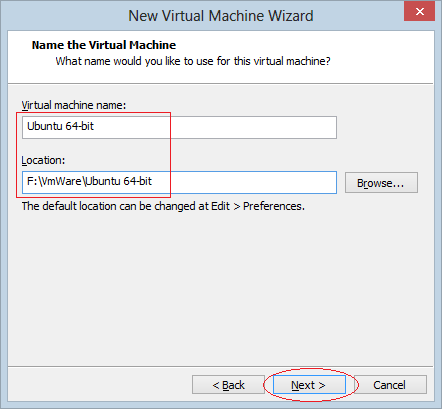
Puis, vous devez préciser la capacité du disque dur de Unbuntu. Ici, je choisis 45GB.
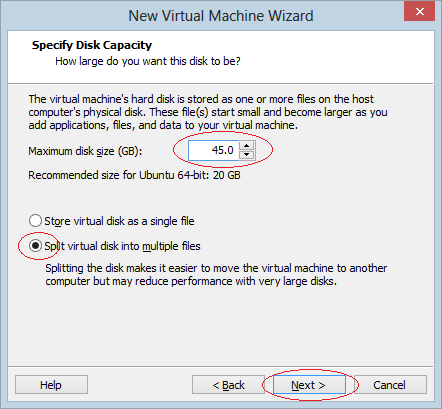
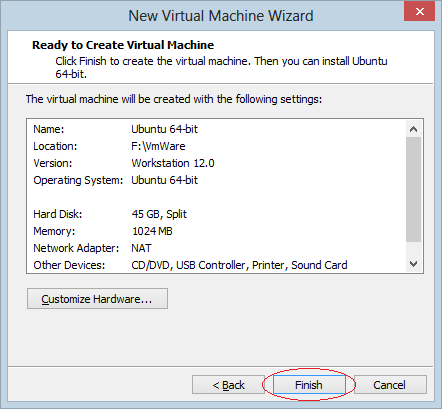
Vous pouvez également choisir le nombre de RAM fournissant au Unbuntu Server:
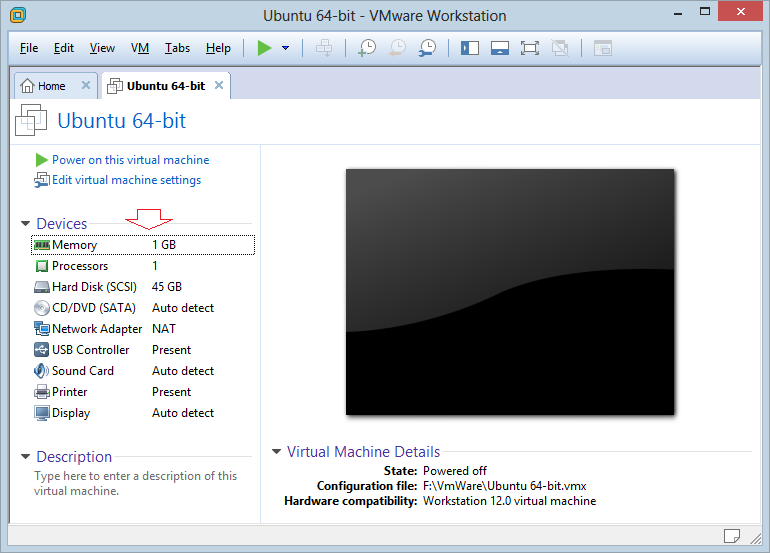
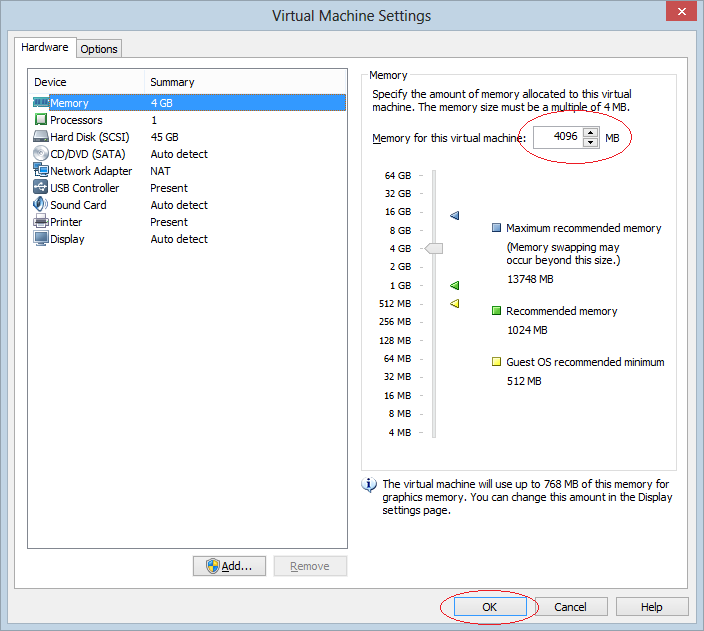
Pointez vers l'emplacement du fichier de l'installation Unbuntu Server que vous venez de télécharger.
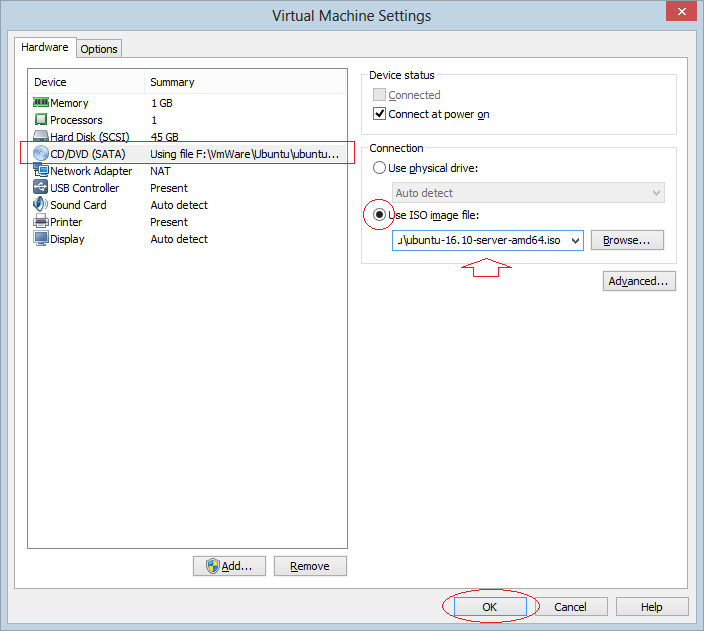
Commencement de l'installation:
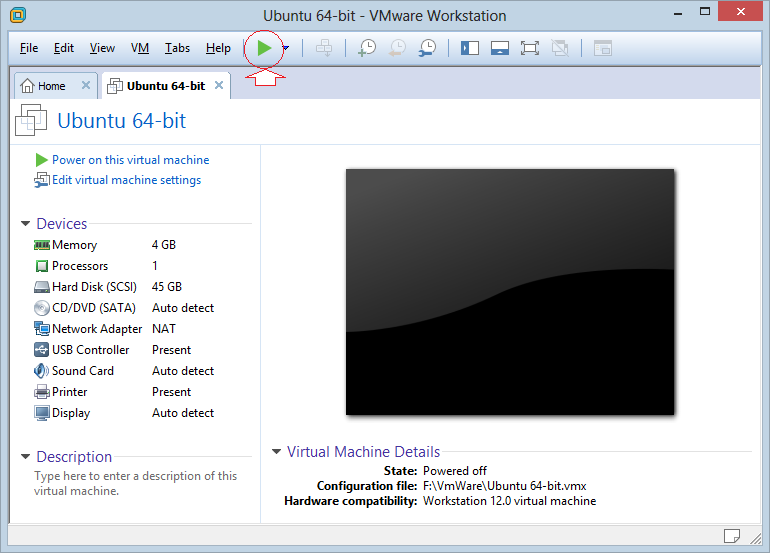
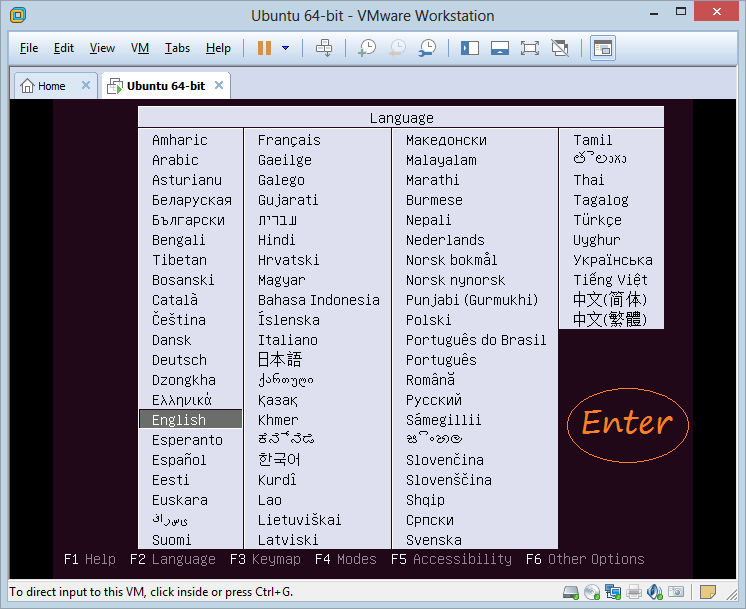
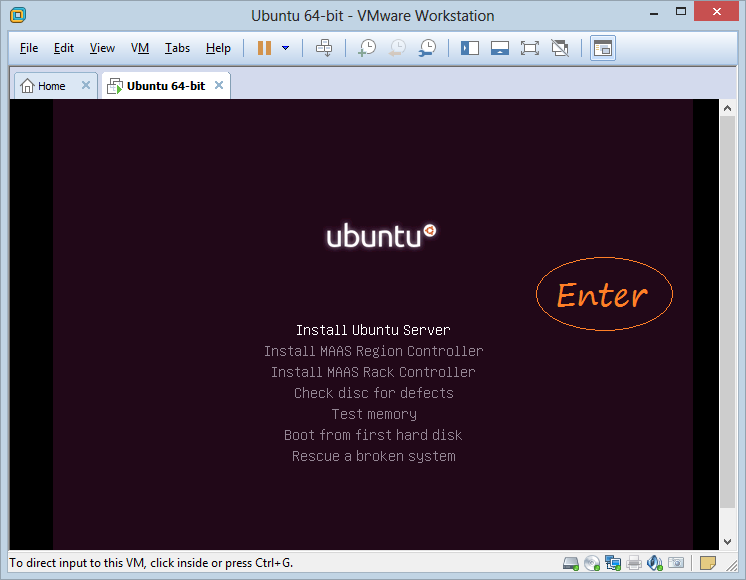
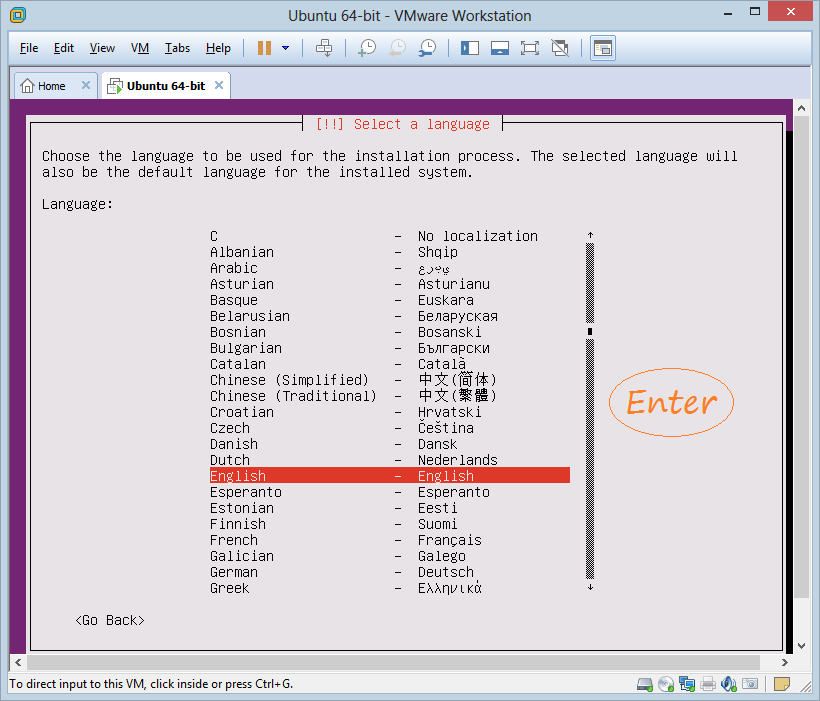
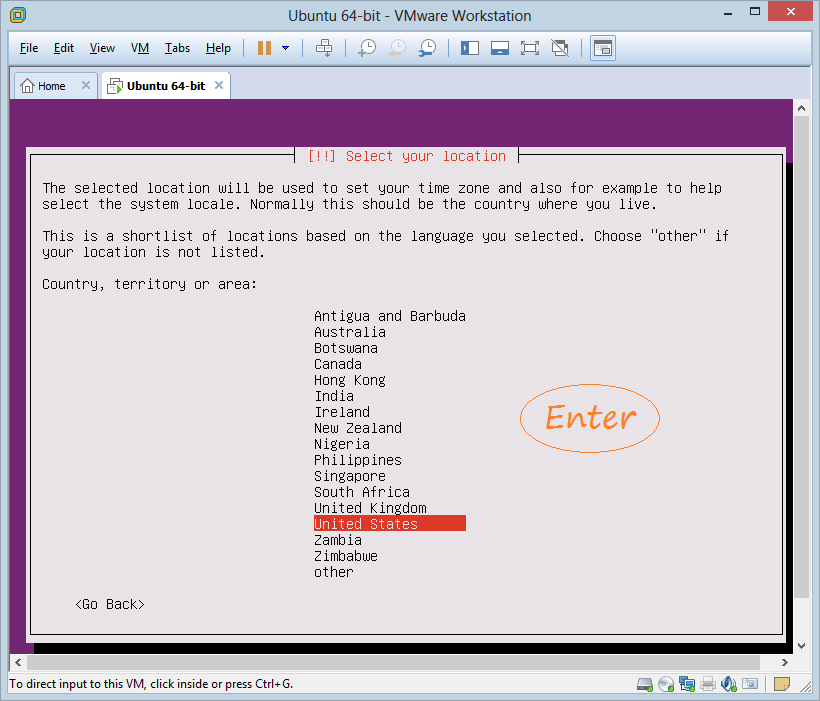
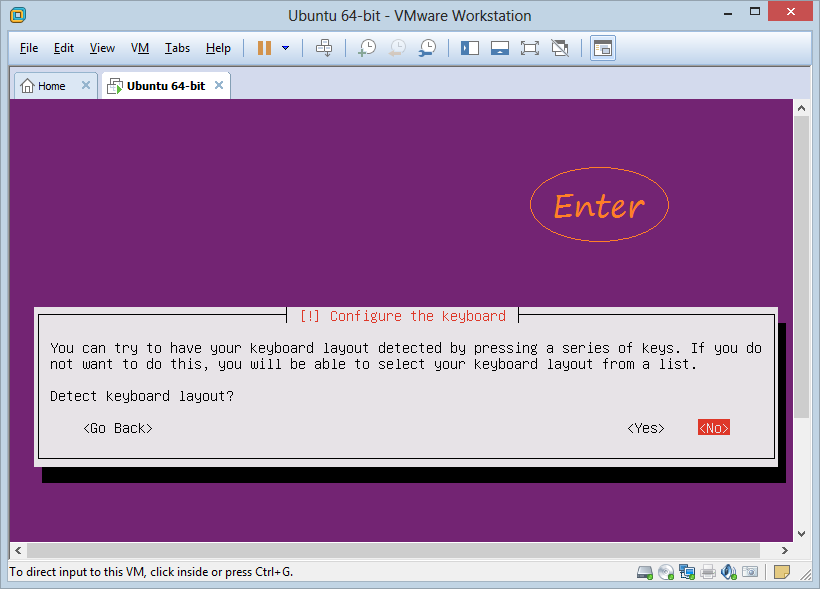
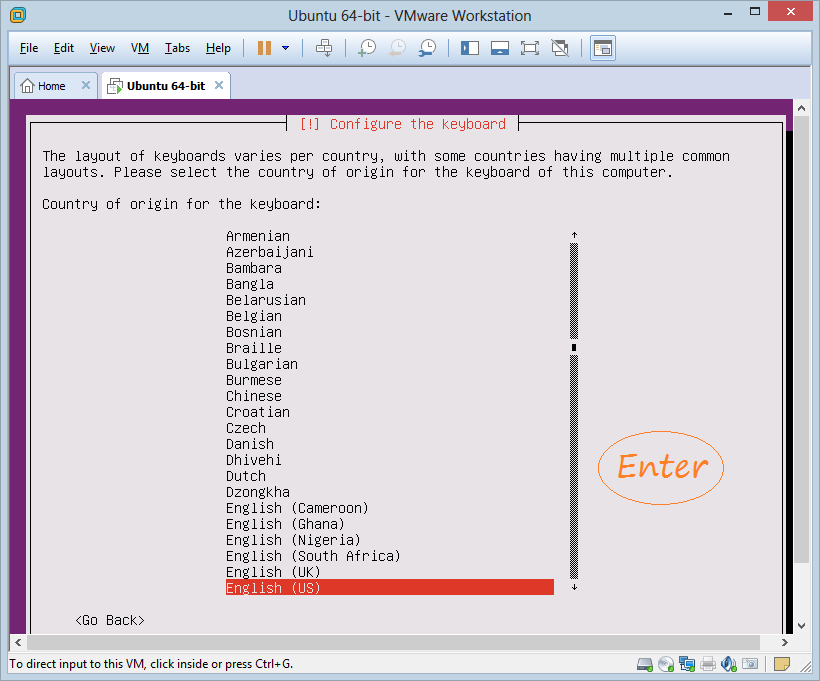
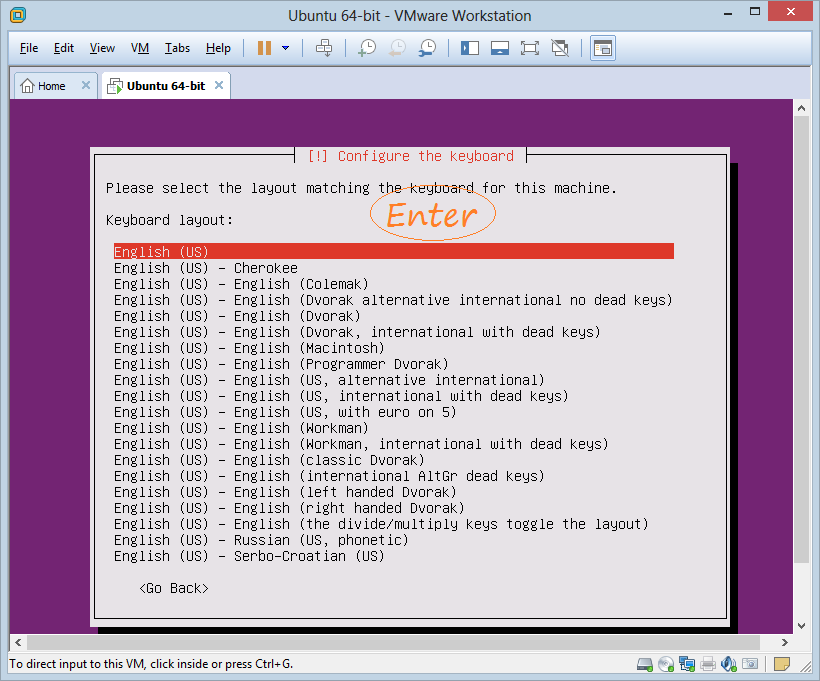
Unbuntu Server est en cours d'installer:
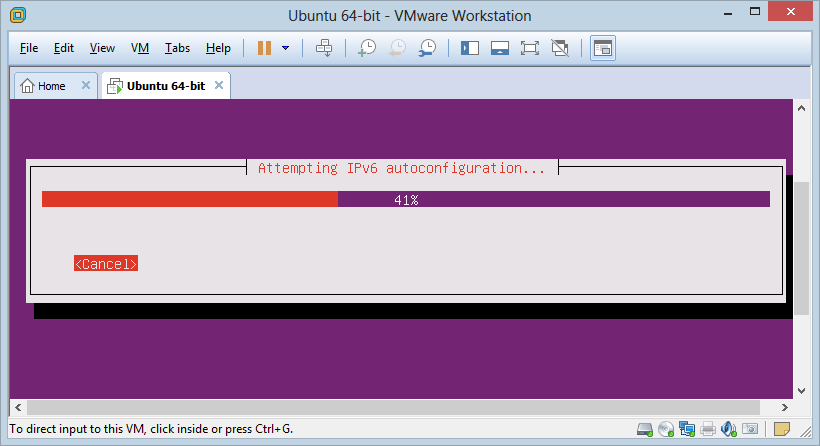
Ensuite, définissez hostname (le nom de l'ordinateur) de Unbuntu Server, par exemple: abc.com ou myunbuntu,...
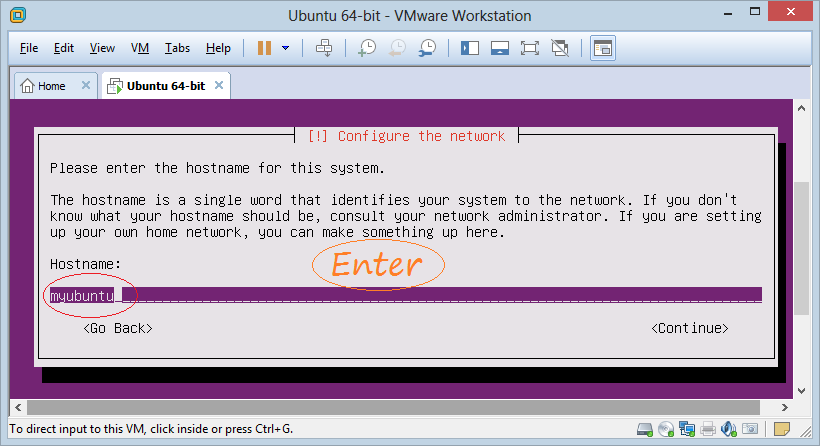
Créez un utilisateur, cet utilisateur sert à se connecter à Unbuntu après l'achèvement de l'installation.
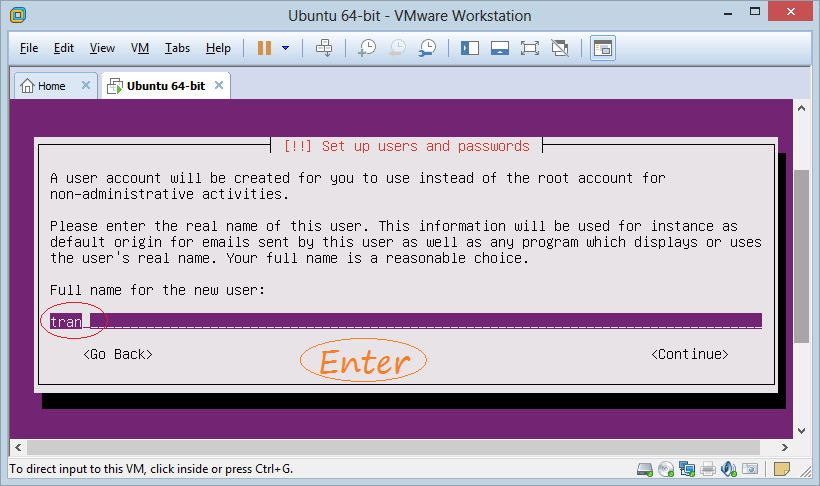
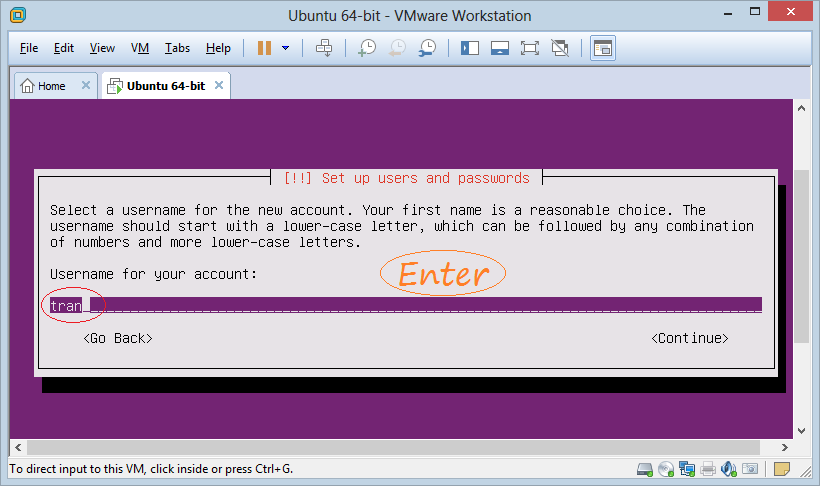
Saisissez le mot de passe de l'utilisateur.
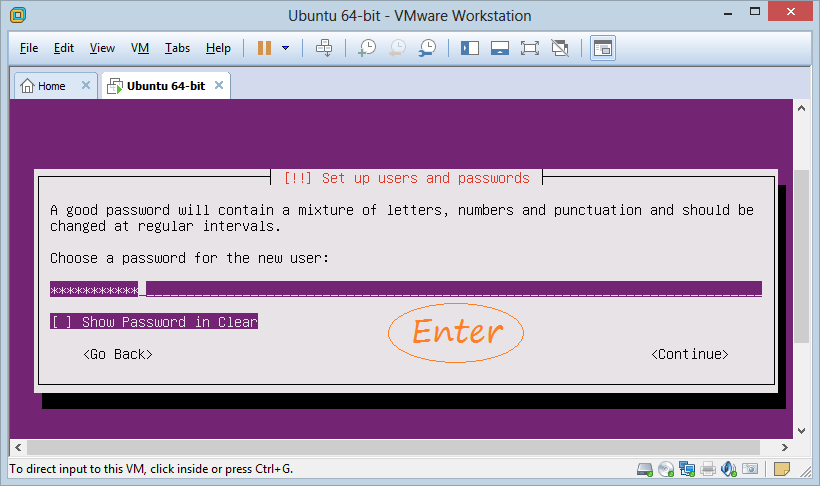
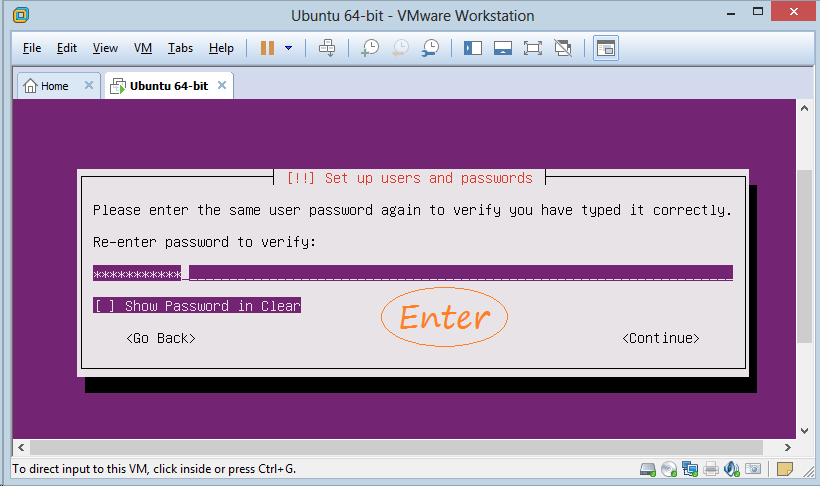
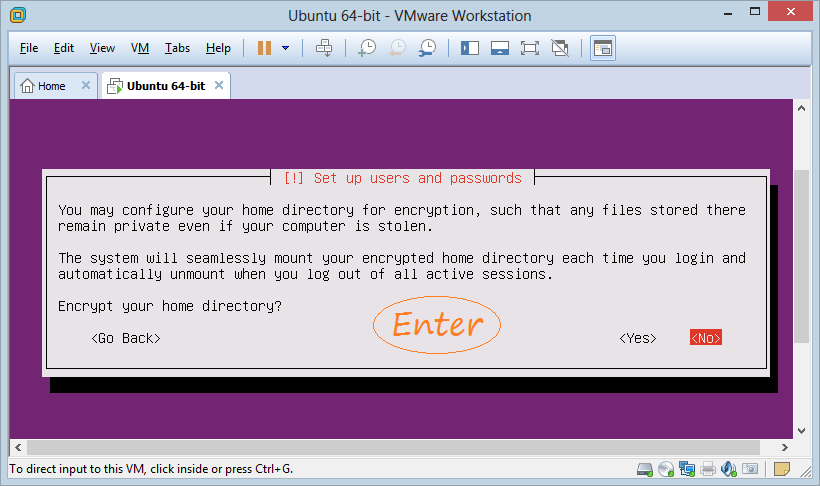
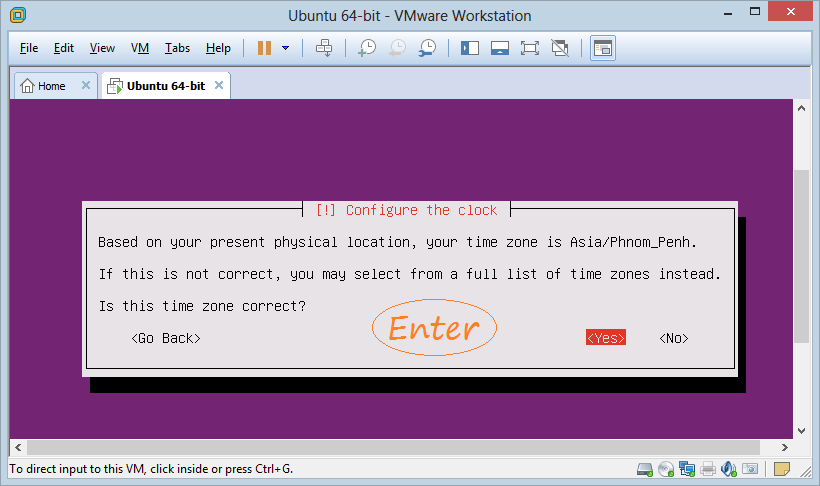
Configurez la partition du disque dur.
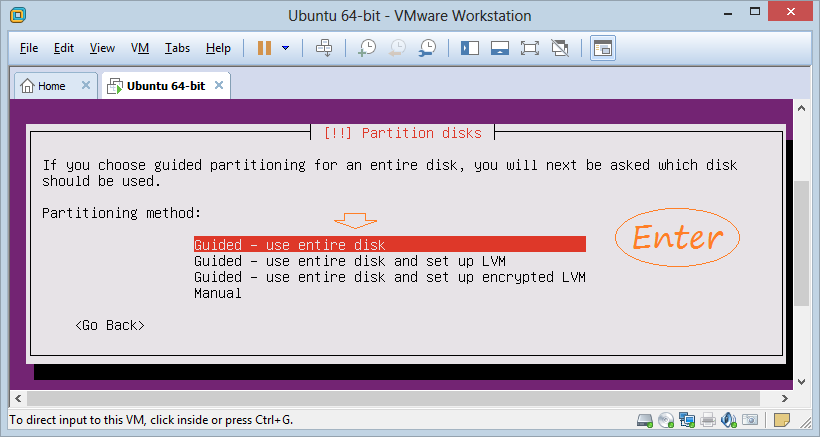
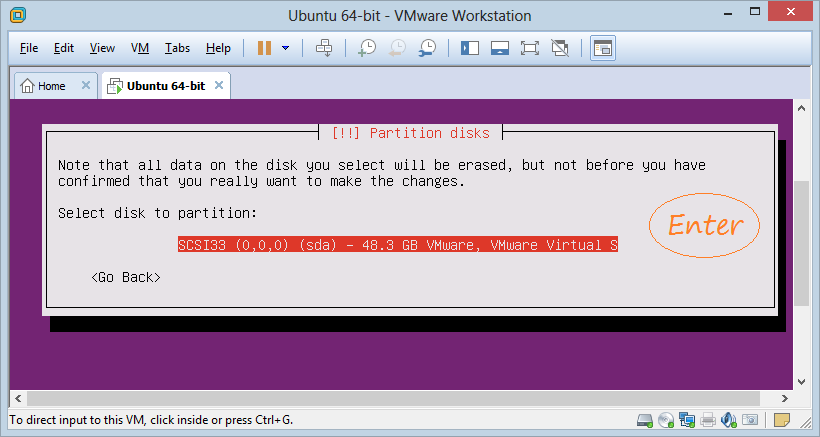
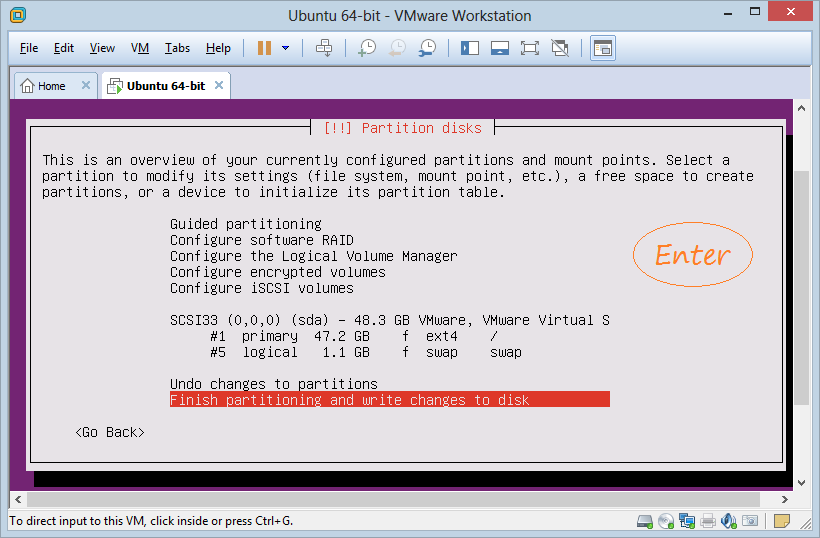
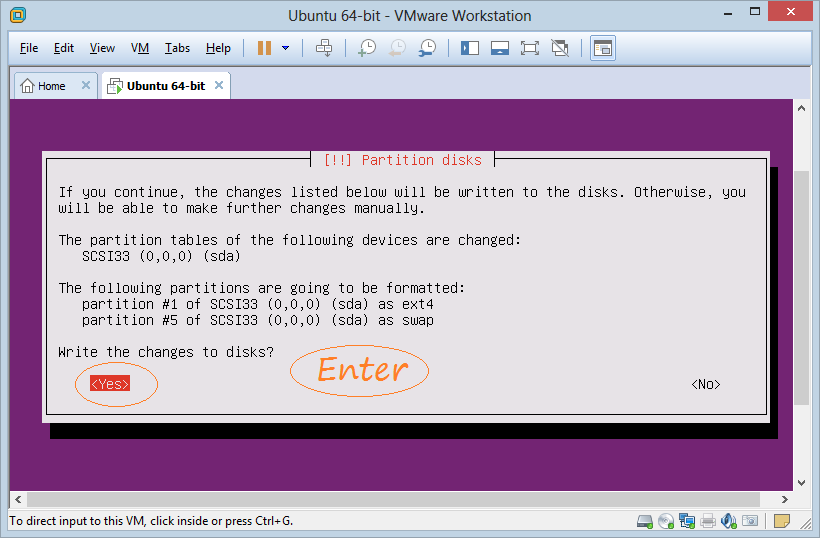
Unbuntu Server a été installé :
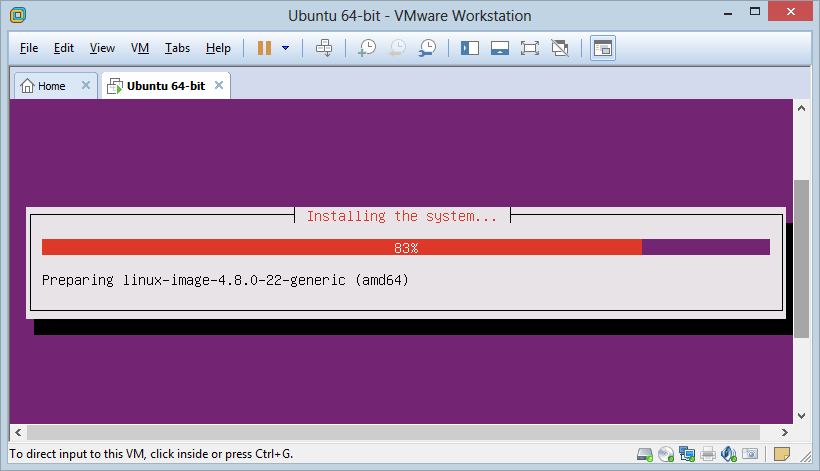
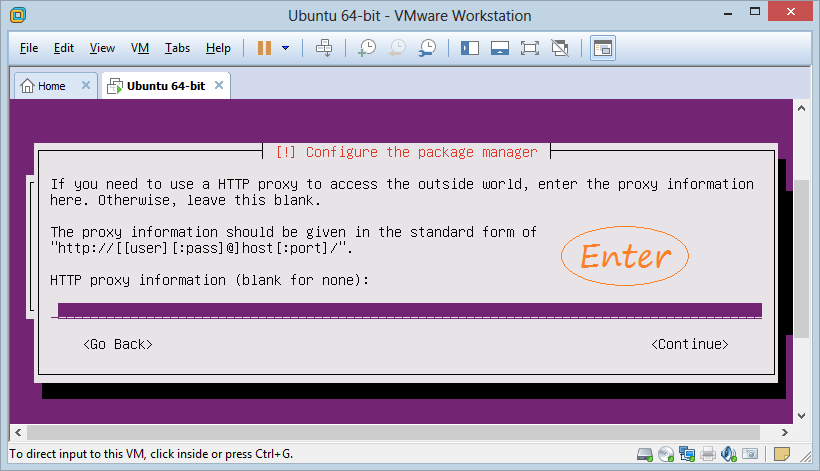
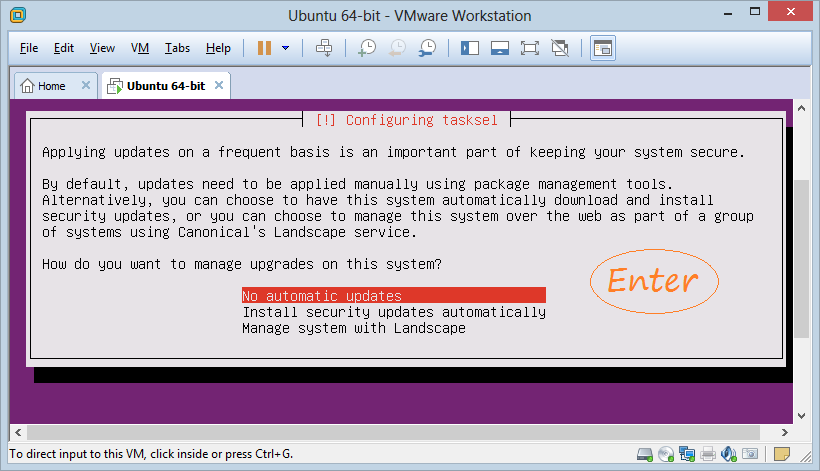
Puis, il y a certaines options que vous pouvez installer. Il dépend de votre but d'utilisation. Sélectionnez les logiciels que vous voulez installer et appuyez sur le bouton Enter.
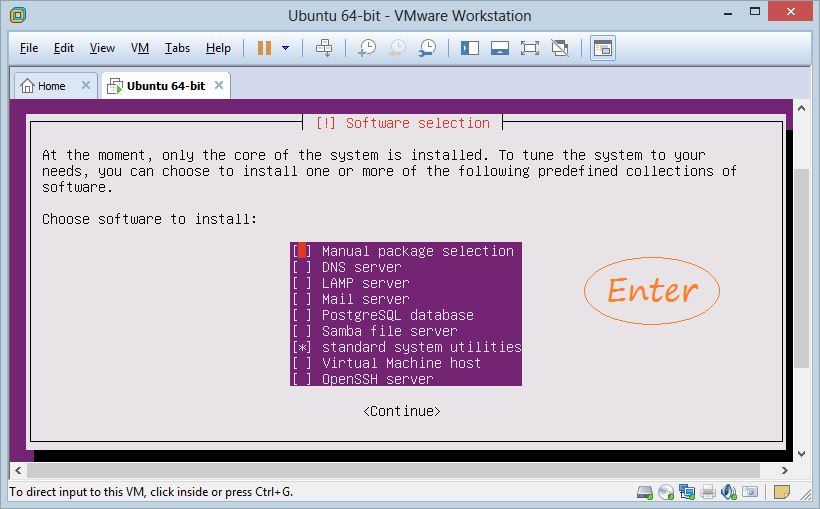
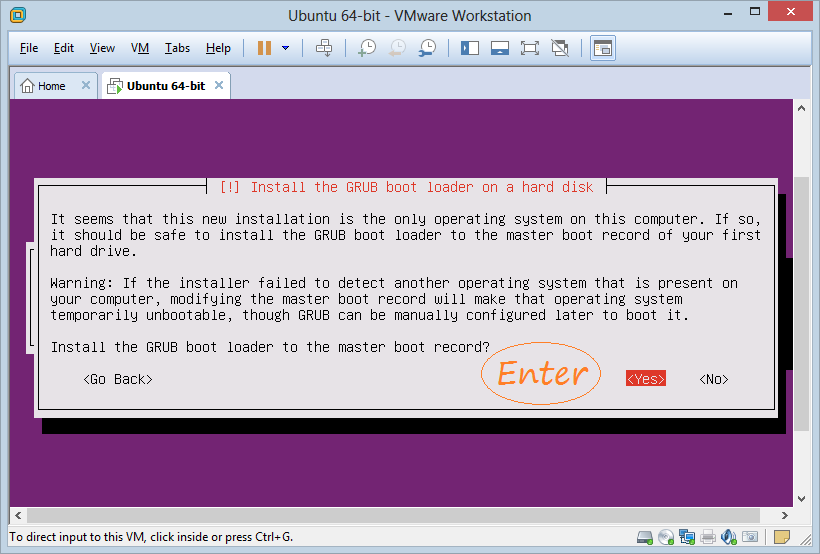
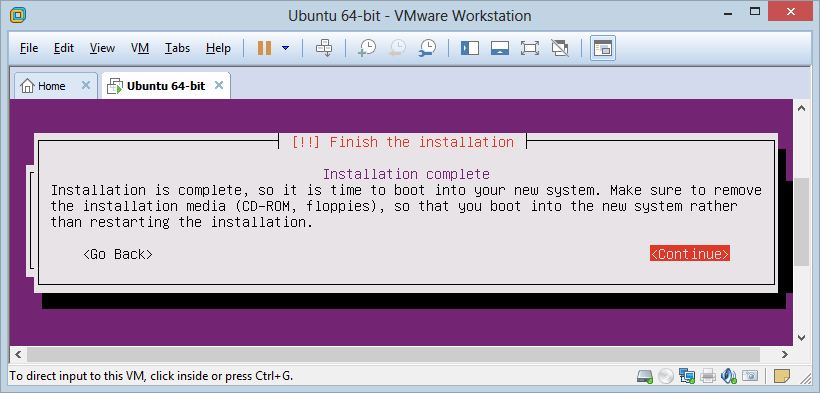
Actuellement, vous avez installé Unbuntu Server avec succès.
4. Utilisation de Ubuntu Server
Après de l'installation, le système d'opérateur Unbuntu sera démarré :
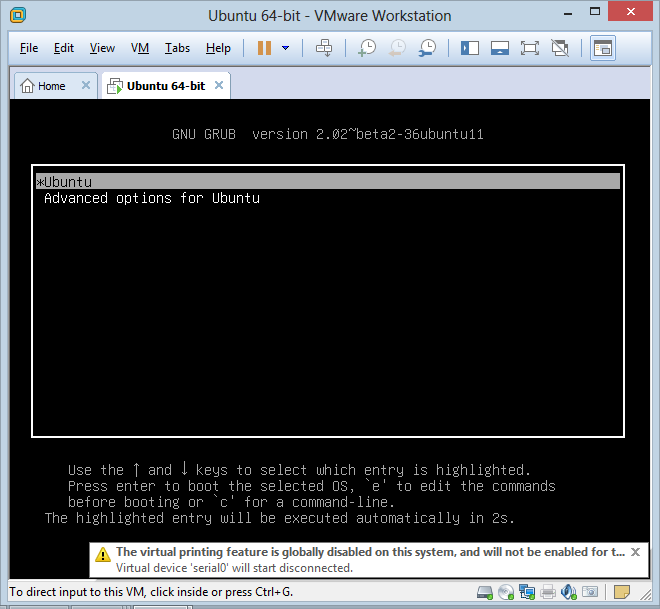
Notez que Unbuntu Server n'a pas d'interface utilisateur, donc vous devez travailler avec lui à travers des commandes (Command Line). Mais tout d'abord, vous devez vous connecter au système:
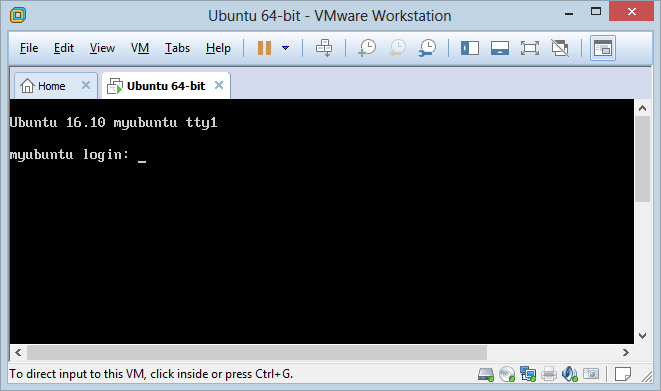
L'achèvement de connexion :

Par exemple, vous pouvez utiliser la ligne de commande ci-dessous pour savoir la version du système d'exploitation OS.
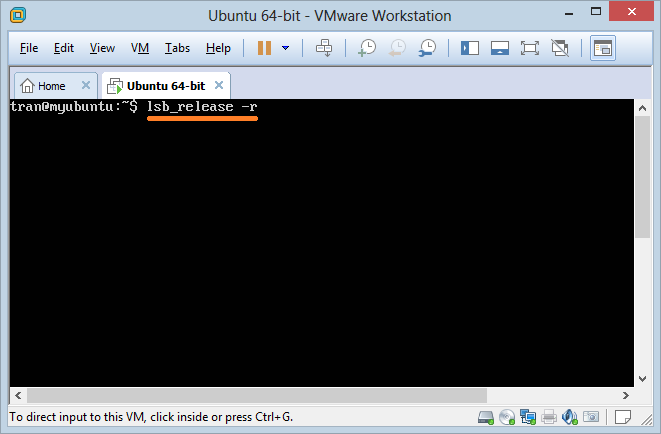
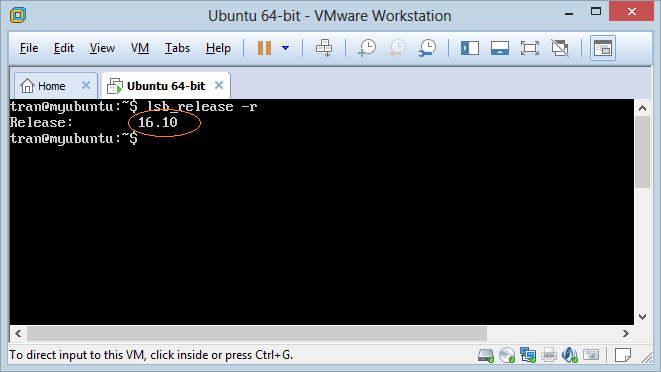
Ou utilisez la commande "ifconfig" pour vérifier le IP du Serveur.
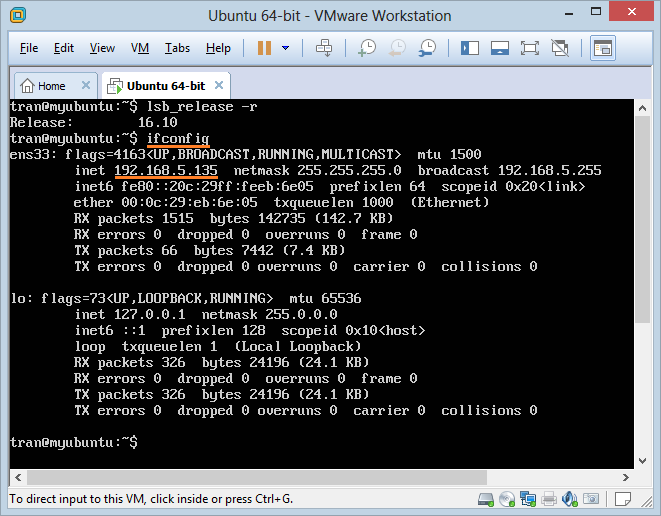
Tutoriels Ubuntu
- Installer le logiciel de partition de disque dur GParted sur Ubuntu
- Installer Ubuntu Desktop en VmWare
- Créer Launcher (shortcut) pour un programme de Ubuntu
- Installer Ubuntu Server en VmWare
- Installation de GUI et VNC sur le Ubuntu Server
- Installer OpenSSH Server sur Ubuntu
- Logiciel pour créer des notes sur le Desktop pour Ubuntu
- Installer TeamViewer sur Ubuntu
- Peek : le logiciel d’enregistrement des GIF pour Ubuntu
- Installer GUI et Remote Desktop pour Ubuntu Server
- Transférer des fichiers entre ordinateurs à l'aide de Cyberduck sur Mac OS
- Comment utiliser le fichier "hosts"?
- Installer le navigateur Firefox sur Ubuntu
- Rediriger le port 80, 443 sur Ubuntu à l'aide d'iptables
- Utiliser WinSCP pour transférer des fichiers entre ordinateurs
- Utilisation de Top Command - Task Manager pour Ubuntu
- Vérifiez Internet Speed avec speedtest-cli sur Ubuntu
- Installer Winrar sur Ubuntu
- Installer le xChm Viewer pour lire le fichier CHM sur Ubuntu
Show More